我们在使用电脑的时候总是会碰到各种各样的问题,当碰到无法解决的问题时,一般都会选择重装系统来解决问题,最近有位使用惠普光影精灵6pro笔记本的用户想要为电脑安装系统,但是不知道怎么设置u盘启动,那么惠普光影精灵6pro笔记本怎么通过bios设置u盘启动呢?下面为大家分享惠普光影精灵6pro笔记本通过bios设置u盘启动的操作教程。
惠普光影精灵6pro笔记本bios设置教程:
1.开机后按F10键进入BIOS设置,这款主板没有中文。
2.选择Advanced,选择OnBoard PATA/SATA Adapters,里面的三项都选择Enabled。如图所示:
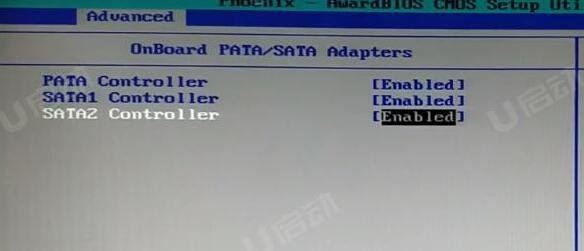
3.右键移动到Boot,选择Boot Device Priority,进入后选择Hard Drive Group Boot Priority,USB-HDD0调到第一个。如图所示:
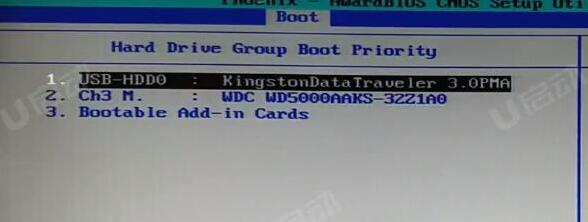
4.返回选择1st Boot Device选择为Hard Drive Group。如图所示:
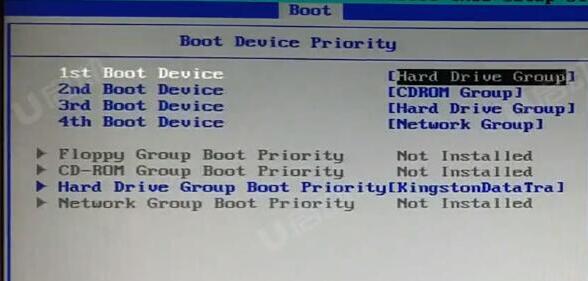
5.按F10保存退出,电脑会重启进入PE。
6.开机按ESC键进入启动菜单,选择USB-HDD0U盘的名字,电脑也会进入PE。如图所示:
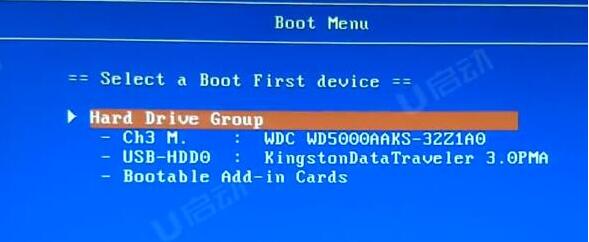
关于惠普光影精灵6pro笔记本通过bios设置u盘启动的操作步骤就为用户们详细介绍到这边了,如果用户们感兴趣,可以根据上述方法步骤进行设置哦,希望本篇教程对大家有所帮助,更多精彩教程请关注u启动官方网站。

